ASMR動画作成によく使われるバイノーラル録音とは?録音及び動画作成方法もご紹介
1.バイノーラル録音とは?
最近流行りのASMRでよく使われる録音方法「バイノーラル録音」。バイノーラル(Binaural)とは「両耳の」を指します。バイノーラル録音とは実際に耳で聴いているかのように音声を表現できる録音方法です。
通常の平面的な録音と比較して左右、前後、高さといった方向と距離や広がりを表現できるのが特徴で、その場に居るかのような臨場感を聞き手に届けられるのが大きなメリットです。
この記事ではバイノーラル録音に必要な機材や作成する方法について詳しく解説します。
2.バイノーラル録音に必要な機材
バイノーラル録音に必要な機材は以下のとおりです。
- バイノーラルマイク
- レコーダー
- ダミーヘッド
- カメラ
2-1.バイノーラルマイク
音が実際に人の耳に届く過程を再現して録音できるのがバイノーラルマイクです。通常のマイクと比較して臨場感が高く、バイノーラル録音には必須と言えます。イヤホン型もあり、実際に装着して録音することでその場に居るかのような録音ができます。ASMRといってもその種類は多岐に渡るため、自分の目的に応じて必要なバイノーラルマイクを探してみましょう。
2-2.レコーダー
「ASMRを配信してみたい。」といった初心者の方に最もオススメなのがハンディタイプのバイノーラル対応レコーダーです。オーディオインターフェースも内蔵されており、比較的安価で手に入り汎用性も高いのでまずはレコーダーを購入してみるのも手だといえるでしょう。
2-3.ダミーヘッド
人間の頭を模したダミーヘッドとイヤホン型のバイノーラルマイクを組み合わせることでよりリアルな音を録音することが可能です。また、マイクがあらかじめ両耳に内蔵されたダミーヘッドも販売されています。
2-4.カメラ
音声だけであればカメラは必要ありませんが、動画の場合は可能な限りカメラや三脚にもこだわるとより臨場感のあるASMR動画の制作が可能です。スマホでももちろん撮影は可能ですが、手ブレやピントボケなどにしっかり対策する必要があります。
3.バイノーラル録音でASMR動画を作成する方法
バイノーラル録音でASMR動画を作成する方法についてパソコン、スマホに分けてそれぞれ解説していきます。
【その1.パソコンの場合】
ASMR動画をパソコンで作成する場合には動画編集ソフトが必要です。ここでは最もオススメなソフトWondershare DemoCreatorを例に作成方法をご紹介します。
①Wondershare DemoCreatorの特徴
DemoCreatorはこのソフト一本でASMRをはじめとした動画編集はもちろん、画面録画やWebカメラ録画も可能な多機能ソフトです。また、多機能でハイクオリティながら、直感的でスマートな操作感を併せ持っており、動画編集初心者の方でもインストールしたその日からフル活用できるはずです。
まだ動画編集ソフトをパソコンにインストールしていない方はぜひ検討してみてください。
バイノーラル録音に役立つ画面録画ソフト‐Wondershare DemoCreator
②バイノーラル録音を行う方法
Step1準備
DemoCreatorを起動し、「画面録画」>「オーディオ」を選択します。
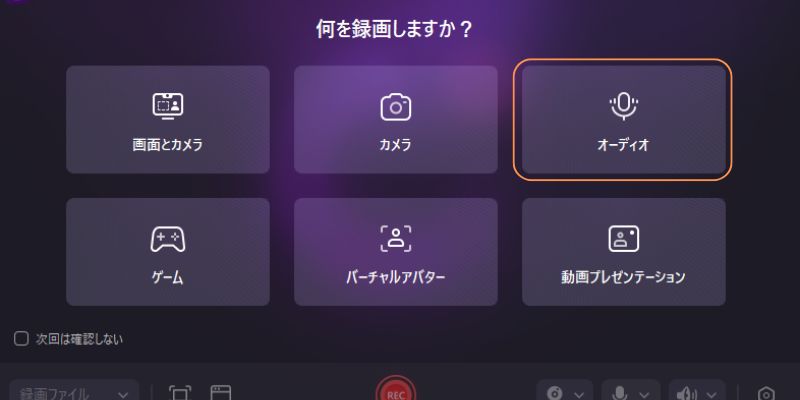
「マイクロフォン」の項目を変更することでマイクの設定が変えられます。接続したバイノーラルマイクに使用するマイクを変更しましょう。
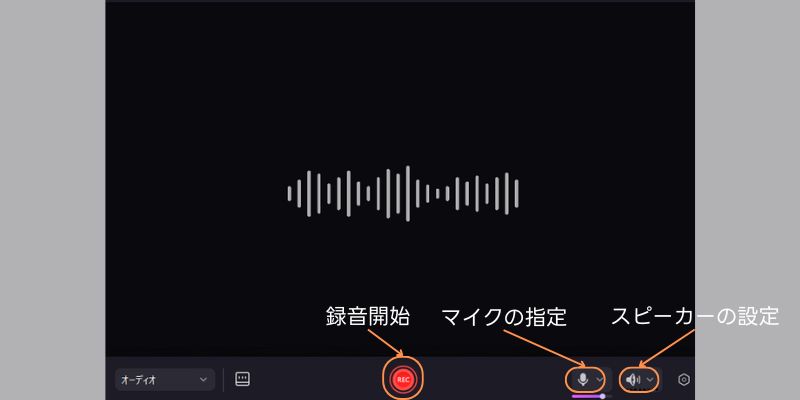
Step2録音
「開始」ボタンを押せば録音、録画が開始します。「停止」など代表的な操作はショートカットキーがありますが、操作パネルも表示される為ショートカットが頭に入っていない場合でも安心です。録音時は注意点がいくつかあります。詳細は4章で解説します。
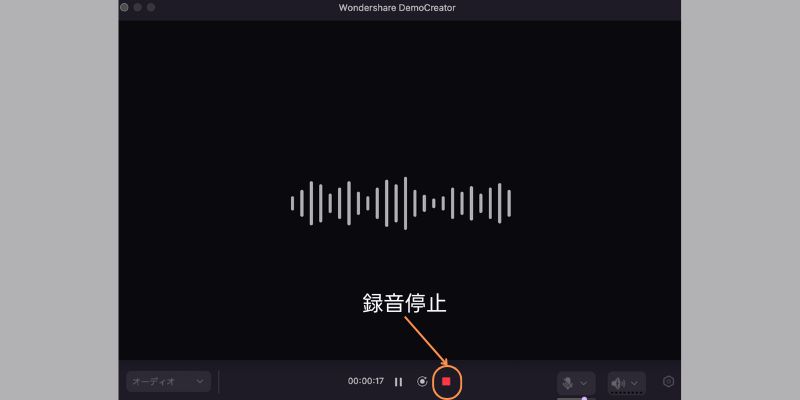
Step3保存
録音を停止すると自動でDemoCreatorの編集画面に移行します。先程録画、録音したファイルがそれぞれ動画ファイル、音声ファイルとして既にタイムラインに並んだ状態から編集がスタートできるのは親切ですね。
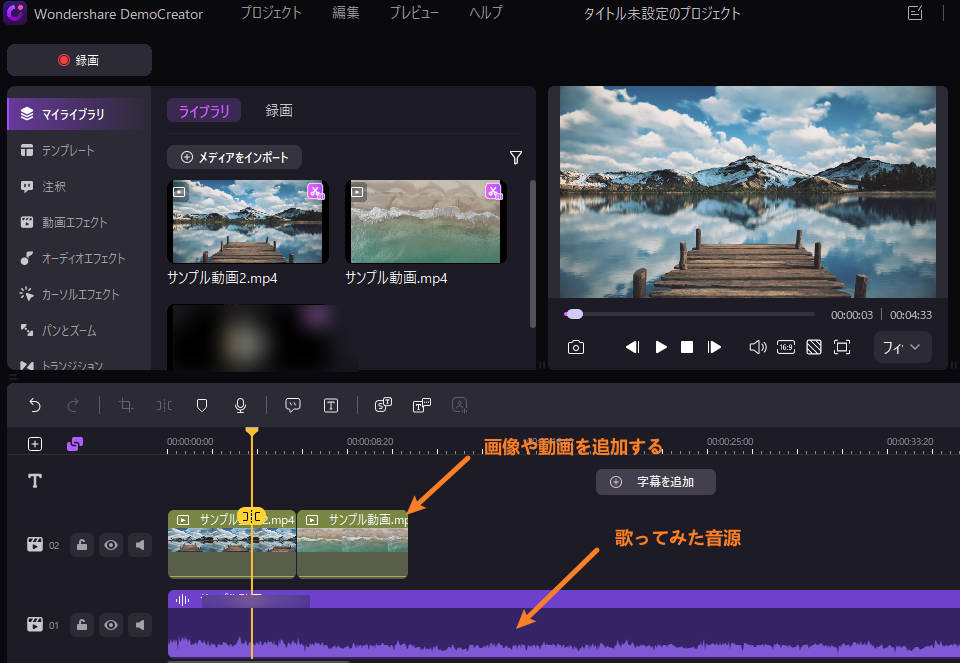
編集に関しては本章③で解説します。
③バイノーラル録音ファイルの編集手順
Step1撮影した素材を読み込む
撮影した音声素材と必要なら動画を読み込みます。「ライブラリー」からファイルを指定する。もしくは直接ドラッグ&ドロップでかんたんにファイルを読み込ませられますよ。
Step2編集、調整
タイムライン上でオーディオファイルをクリックすれば音量調整やノイズ除去、スピード調整といった編集が簡単にできます。
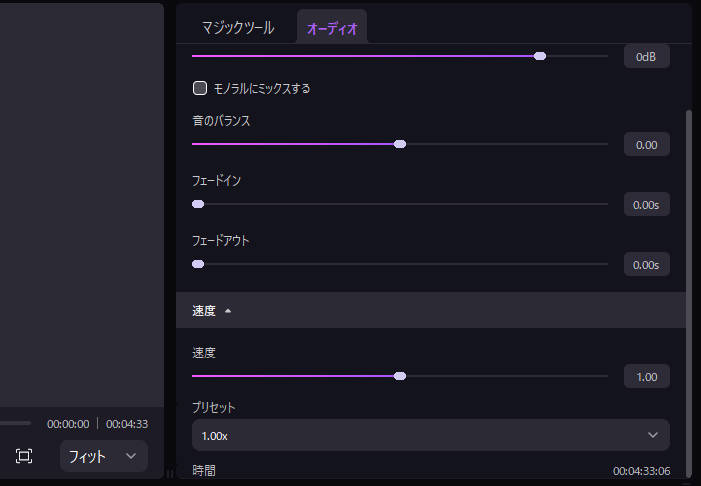
他にもエフェクトやトランジション、効果音などあらかじめ豊富にインストールされているので、それらを駆使して自分好みのASMR動画を作成してみましょう。
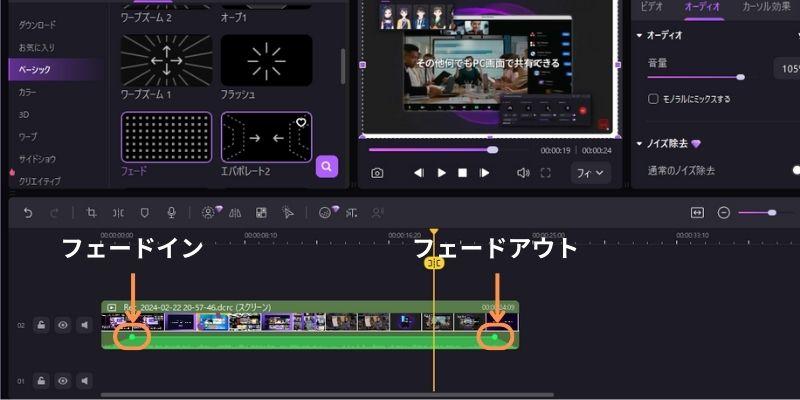
Step3出力
画面右上「エクスポート」をクリックしてファイルを出力します。フォーマットやプリセット、出力先を指定してエクスポートをクリックすれば出力完了です。
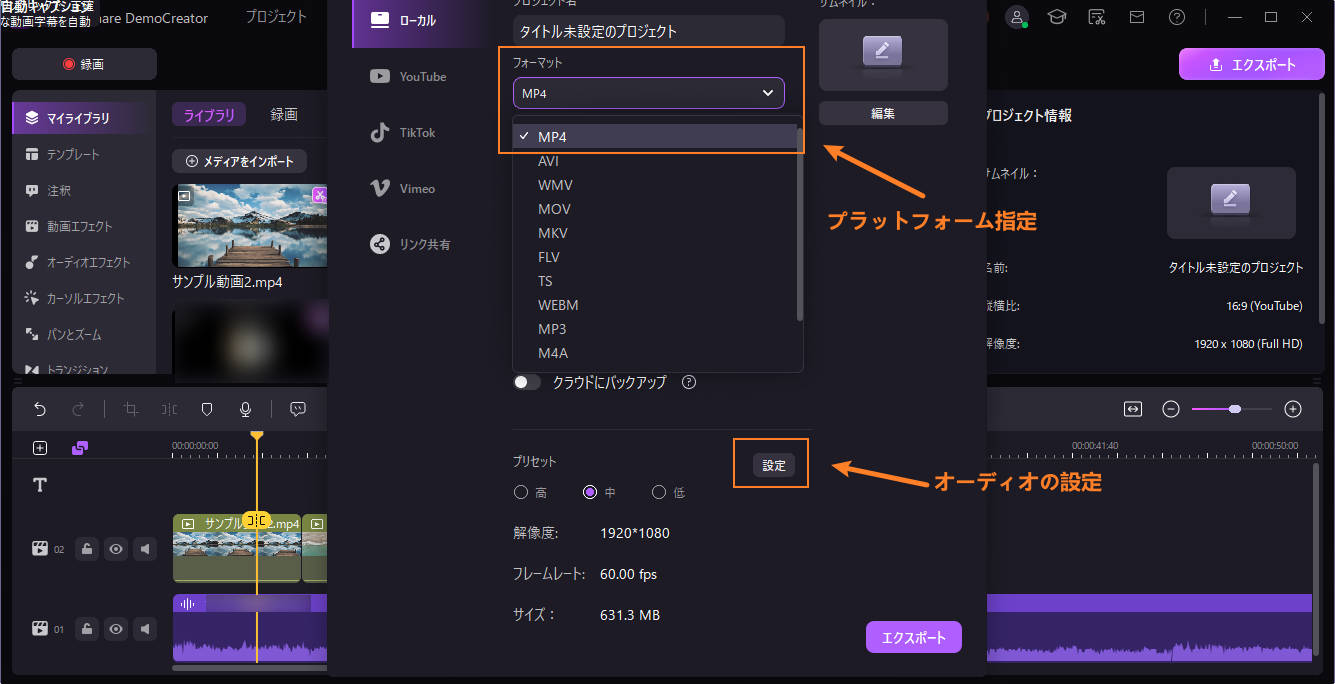
また、YouTubeにログインすればDemoCreatorから直接YouTubeへのアップロードも可能ですよ。
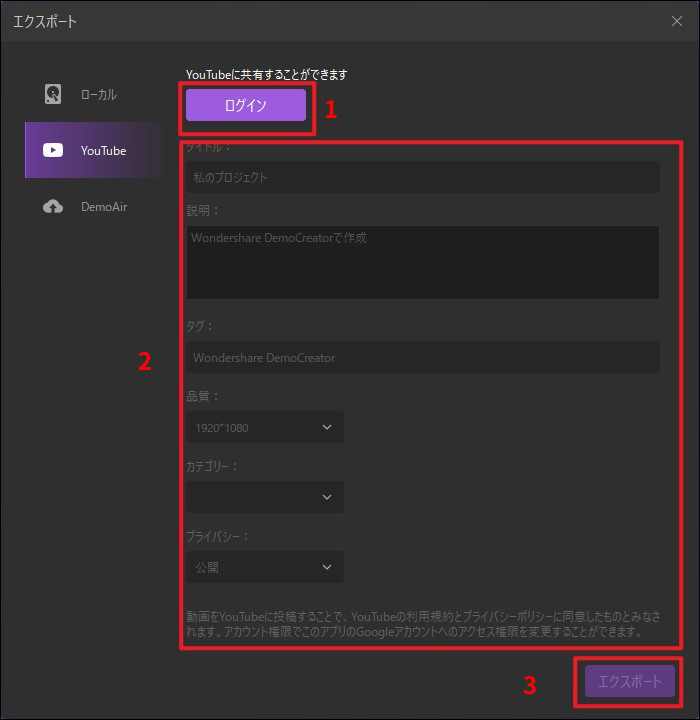
Wondershare DemoCreator|バイノーラル録音ファイルを編集する方法をご紹介
【その2.スマホの場合】
①iPhoneを使ったバイノーラル録音・ASMR動画作成方法
Step1イヤフォン、マイクをiPhoneに接続
バイノーラルマイクをiPhoneに接続します。この際、Lightningケーブルに対応していないマイクは別途変換ケーブル必要な場合があるため注意してください。バイノーラル録音はiPhoneに付属されているイヤフォンでも可能です。
Step2iPhoneをテーブルに固定
iPhoneをテーブルに固定し手ブレを防ぎます。また、iPhone付属のイヤフォンを使用する場合、マイクが動くと音が大きく変化してしまう恐れがあるので、両面テープやセロテープを使ってマイクも固定するとより安定した録音が可能です。
Step3録音
iPhoneの動画撮影開始ボタンを押して撮影を開始します。
Step4編集
そのまま素材を使用、またはiPhoneの動画編集を使用しても良いですが、より細かい音声編集をしたい場合には別途音声編集ソフト、または動画編集ソフトをインストールする必要があります。無料のものも多くリリースされており、使用感もそれぞれ異なるので、色々試してみつつ自分が最も使いやすいアプリをApp Storeからダウンロードしましょう。
また編集作業に関しては、やはりPCで専用ソフトを使っておこなう方が楽に高度な編集が可能です。自宅にPCがあるようなケースでは無理にiPhoneで編集せず、PCで編集することをおすすめします。
②Androidを使ったバイノーラル録音・ASMR動画作成方法
Step1バイノーラルマイクをAndroidに接続
バイノーラルマイクをAndroidに接続します。少し前でiOSデバイス専用のバイノーラルマイクはありましたが、Androidの用のバイノーラルマイクはない。というような状況でした。
しかし、現在LifeLike2を筆頭にAndroid対応のバイノーラルマイクが登場しています。これらを使用することでAndroidでも簡単にバイノーラル録音ができます。また、使用しているAndroidがUSBホスト機能に対応していれば、AndroidでUSBを介して外部機器を使用でき、バイノーラルマイクも使用できる場合があります。
Step2録音
あらかじめGoogle Playから録音アプリをダウンロードしておき、バイノーラル録音を開始します。iOSアプリと比較してもAndroidの録音アプリは充実しており、無料のものでも広告なし、多機能なもの散見されます。
Step3編集
編集ソフトに関してもGoogle playでダウンロード可能です。ただし、できることは限られている場合も多く、自宅にPCがないようなケースを除いて編集だけはPCでおこなう方が効率的です。
4.バイノーラル録音を行う時の注意点
バイノーラル録音を行う際の主な注意点は以下の3つです。
- 雑音、目的以外の音が入らないように注意
- 音の反響が大きい風呂場などは避ける
- 手ブレ、音ブレを避ける
それぞれ見ていきましょう。
注意点1.雑音、目的以外の音が入らないように注意
ASMR動画はバイノーラル録音を活用することで視聴者にゾクゾク感や心地よさを感じてもらうのが主な目的です。つまり、特定の音に集中してもらう必要があるわけです。しかし、例えば自宅で撮影した場合、家族の声やテレビの音、生活音などが混じってしまう恐れがあります。実はバイノーラル録音において最も難しいと言っても過言ではないのがこの点です。
対策として環境的に自宅でのバイノーラル録音が難しい場合には、カラオケや防音室を利用するのがおすすめです。
注意点2.音の反響が大きい風呂場などは避ける
個室であり、水も使用しやすい為、自宅で使用しがちなのがお風呂場ですが、実は音の反響が大きく、録音環境としては適しません。他にもトイレなどの極端に狭い部屋など音の抜けが悪く、反響してしまうような部屋は避けたほうが無難でしょう。
注意点3.手ブレ、音ブレを避ける
動画を撮影する際の手ブレはもちろん、バイノーラル録音では音ブレにも注意が必要です。固定マイクを使用する場合には起こりづらい現象ですが、イヤフォンマイクなどマイクが動いてしまうような環境にある場合には、テープを使ってマイク位置を固定するなどの対策が必要です。
また、イヤフォン型のバイノーラルマイクを使用する場合には、先述の通りダミーヘッドがおすすめです。Amazonなどで比較的安価なものも見つかるので探してみてはいかがでしょうか。
関連人気記事:Podcast(ポッドキャスト)配信を始めるには?パソコンとスマホから音声を録音する方法
5.バイノーラル録音方法まとめ
昨今大きく注目を浴びているASMR動画、その根幹をなしているのが今回紹介したバイノーラル録音でした。原語の壁も音に焦点を当てたASMR動画であれば乗り越えられる為、工夫次第で世界的なヒット動画を生み出せてしまうかもしれませんね。
しかし、以外に機材さえあれば簡単に撮影できてしまうのでハードルの低さに驚いた方も多かったのではないでしょうか。興味のある方はこの記事を参考に是非チャレンジしてみてください。


 マルウェアなし|プライバシー保護
マルウェアなし|プライバシー保護
役に立ちましたか?コメントしましょう!